Kako ukloniti pohranjene informacije iz Firefox autofill

Uklonite pohranjene informacije iz Firefox autofill slijedeći brze i jednostavne korake za Windows i Android uređaje.
Većinu vremena primanje obavijesti o novim porukama pomaže. Obavijesti o porukama pomažu vam da vidite poruke što je prije moguće, tako da možete odabrati prioritet odgovaranja na njih ili na drugi način postupati prema njima, kad god vam to odgovara.
Međutim, postoje slučajevi kada obavijesti o porukama mogu samo biti neugodne. Na primjer, ako ste na poslu u kriznom scenariju i pokušavate se usredotočiti kako biste nešto obavili što je prije moguće, obavijesti o porukama mogu samo biti ometajuće. Zoomova značajka “Ne uznemiravaj” idealna je za rukovanje ovim vrstama scenarija jer onemogućuje obavijesti za vas i također mijenja vaš status kako bi drugi ljudi mogli vidjeti da ne želite da vas ometaju.
Prema zadanim postavkama, omogućena je slična, ali neovisna značajka koja vas sprječava da primate obavijesti dok ste u Zoom pozivu ili sastanku. Iako onemogućavanje obavijesti o porukama tijekom sastanaka može biti dobra ideja, također biste mogli propustiti važnu ili vremenski osjetljivu poruku koja bi bila relevantna za prosljeđivanje tijekom sastanka.
Ako ne želite riskirati da propustite važnu ili relevantnu poruku tijekom sastanka, možda biste trebali onemogućiti ovu postavku. Da biste to učinili, kliknite na svoju korisničku ikonu u gornjem desnom kutu, a zatim kliknite na "Postavke".
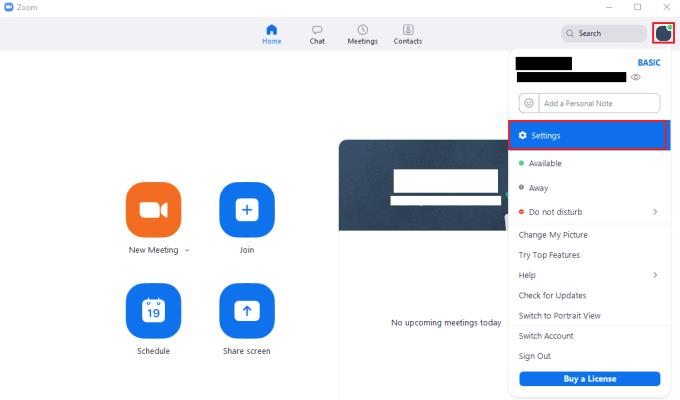
Za pristup postavkama Zooma, kliknite na svoju korisničku ikonu, a zatim na "Postavke" na padajućem izborniku.
Jednom u postavkama, prijeđite na karticu "Chat", a zatim se pomaknite do dna. Kako biste spriječili da se poruke chata utišaju i da vam ne šalju obavijesti kada ste na sastanku, poništite potvrdni okvir s natpisom "Isključi obavijesti o chatu dok sam na sastanku ili internom pozivu", koji se nalazi treći od dna.
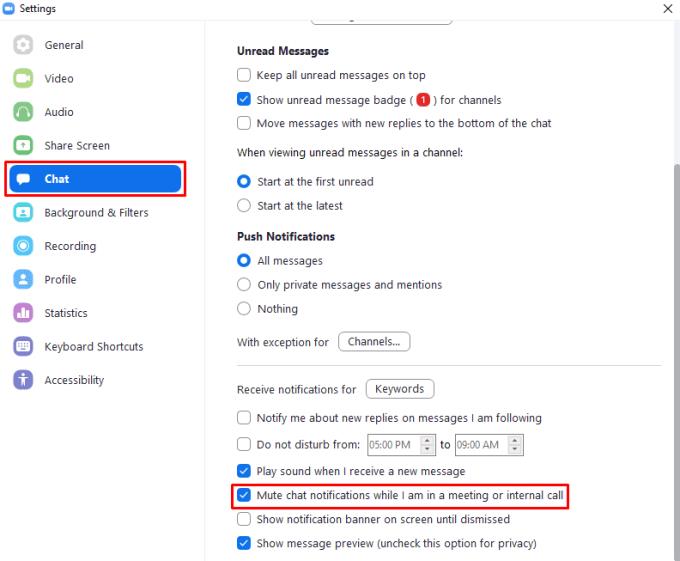
Poništite potvrdni okvir s natpisom "Isključi obavijesti o chatu dok sam na sastanku ili internom pozivu" na kartici postavki "Chat".
Uklonite pohranjene informacije iz Firefox autofill slijedeći brze i jednostavne korake za Windows i Android uređaje.
Saznajte kako označiti ili označiti određeni tekst u vašim Google Dokumentima pomoću ovih koraka za vaše računalo, pametni telefon ili tablet.
Za rješavanje problema sa zastoju videa na Windows 11, ažurirajte grafički upravljač na najnoviju verziju i onemogućite hardversku akceleraciju.
Pitate se kako prenijeti datoteke s Windowsa na iPhone ili iPad? Ovaj vodič s korak-po-korak uputama pomaže vam da to lako postignete.
Pokretanje programa visokog intenziteta na vašem Chromebooku koristi mnogo CPU snage, što posljedično iscrpljuje vašu bateriju.
Očistite povijest preuzimanja aplikacija na Google Play kako biste dobili novi početak. Evo koraka koje je lako slijediti za početnike.
Saznajte koliko je lako dodati riječ ili drugi jezik za provjeru pravopisa u Firefoxu. Također saznajte kako možete isključiti provjeru pravopisa za preglednik.
Samsung Galaxy Z Fold 5 je jedan od najzanimljivijih uređaja svog vremena u 2023. godini. Svojim širokim preklopnim ekranom od 7.6 inča, uz dodatni prednji ekran od 6.2 inča, Z Fold 5 pruža dojam da držite i upravljate budućnošću.
Pogledajte koje korake trebate slijediti kako biste brzo isključili Google Asistenta i dobili malo mira. Osjećajte se manje nadziranima i onemogućite Google Asistenta.
Mnoge vijesti spominju "mračni web", ali vrlo malo njih zapravo raspravlja o tome kako mu pristupiti. Ovo je uglavnom zato što mnoge web stranice tamo sadrže ilegalan sadržaj.







